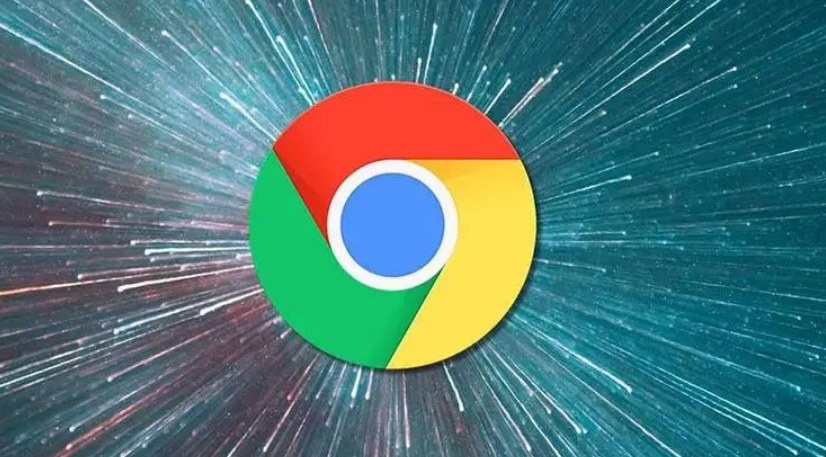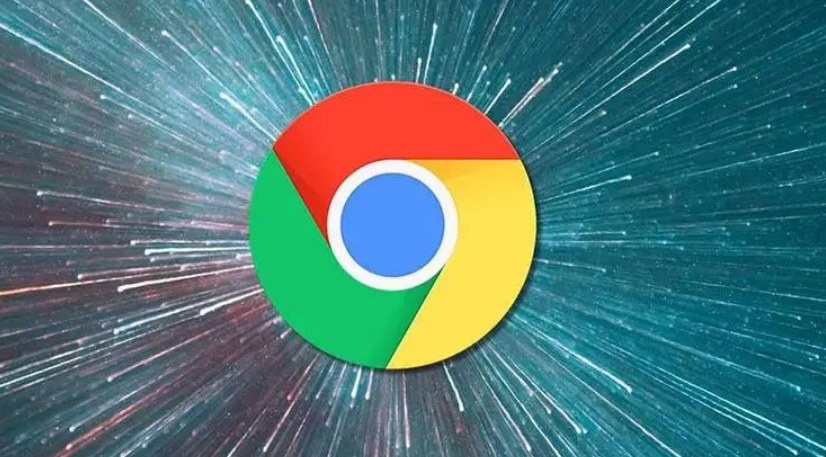
以下是在谷歌浏览器中开启自动化脚本的方法:
一、使用浏览器内置的自动化功能
1. 进入设置页面:点击浏览器右上角的三个点,选择“设置”,进入浏览器的设置界面。
2. 查找自动填充选项:在设置页面的左侧菜单中,找到“自动填充”选项并点击。
3. 启用表单自动填充:在“自动填充”页面中,可以看到“表单数据”部分。将“启用表单自动填充”的开关打开,这样浏览器会自动填充之前保存过的表单信息,如
用户名、密码等,实现一定程度的自动化。
二、利用
开发者工具运行脚本
1.
打开开发者工具:在浏览器中,按下F12键或者右键点击页面空白处,选择“检查”,打开开发者工具。
2. 进入控制台:在开发者工具中,找到“控制台”选项卡并点击。
3. 输入脚本并执行:在控制台中,可以直接输入JavaScript代码,然后按回车键执行。例如,输入`alert("Hello World!");`,按回车后会弹出一个显示“Hello World!”的对话框。通过编写更复杂的脚本,可以实现更多的自动化操作,如模拟用户点击、提交表单等。
三、安装自动化插件
1. 访问Chrome
应用商店:在浏览器中打开Chrome应用商店(https://chrome.google.com/webstore/)。
2. 搜索自动化插件:在应用商店的搜索框中输入“自动化”或相关关键词,如“autoclicker”(自动点击器)等,查找适合自己的自动化插件。
3. 安装插件:找到合适的插件后,点击“安装”按钮进行安装。安装完成后,根据插件的使用说明进行配置和操作,即可实现相应的自动化功能。例如,某些自动点击器插件可以设置点击的位置、频率等参数,方便用户在网页上进行自动化操作。